Kurs Etkinliği Raporu
Kurs Etkinliği raporu, Öğrencilerinizin ne kadar iyi performans gösterdiğini ve kursunuzla ne kadar etkileşim kurduklarını anlamanıza yardımcı olur. Bu rapor hem Ultra kurslarında hem de Orijinal kurslarında kullanılabilir.
Notları görüntüleme ayrıcalığına sahip tüm roller Kurs Etkinliği raporuna erişebilir. Kurs Etkinliği raporuyla ilgili deneyiminizi geliştirmek için Genel Not özelliğini açın. Şunları yapabilirsiniz:
Genel notlarına, kaçırdıkları son tarihlere, kursunuzda geçirdikleri saat sayısına ve son erişimlerinden bu yana geçen gün sayısına bakarak zorlanan öğrencileri belirleyin
Geride kalan öğrencilere ileti gönderin ve kurs etkinliklerini artırmaları için onları teşvik edin
Kursunuzda başarı gösteren öğrencileri tebrik edin ve danışman olmaların isteyin
Zorlanan öğrencileri genel notları belirli bir değerin altına düştüğünde, son tarihleri kaçırdıklarında veya belirli sayıda gün boyunca kursa erişmediklerinde tespit etmek için kurs uyarılarınızı özelleştirin
Verileri diğer araçlarla analiz etmek için tablo görünümünü bir CSV (virgülle ayrılmış değerler) dosyasına indirin
Kursun diğer eğitmenleri veya danışmanlarıyla bilgi paylaşmak için dağılım grafiğini PDF veya görüntü olarak indirin
Not
Blackboard Ultra'daki Genel Not, Blackboard Original'daki Harici Not olarak adlandırılır.
Not
Yöneticiler için: Kurs Etkinliği ve Öğrenci Etkinliği Ayrıntıları raporlarını görüntülemek için kullanıcının rolünün "Kurs/Organizasyon Denetim Masası (Not Merkezi) > Notları Görüntüleme" ayrıcalığına sahip olması gerekir. Öğrenci Son Erişimi, Öğrenci Düşük Genel Notu ve Öğrenci Kaçırılan Son Tarihler uyarılarını yönetici panelindeki Bildirim Ayarları aracılığıyla kurumsal düzeyde kontrol edebilirsiniz.
Kurs Etkinliği Raporuna Erişme
Kursunuzun Analizler sekmesinde Kurs Etkinliği'ni seçin.
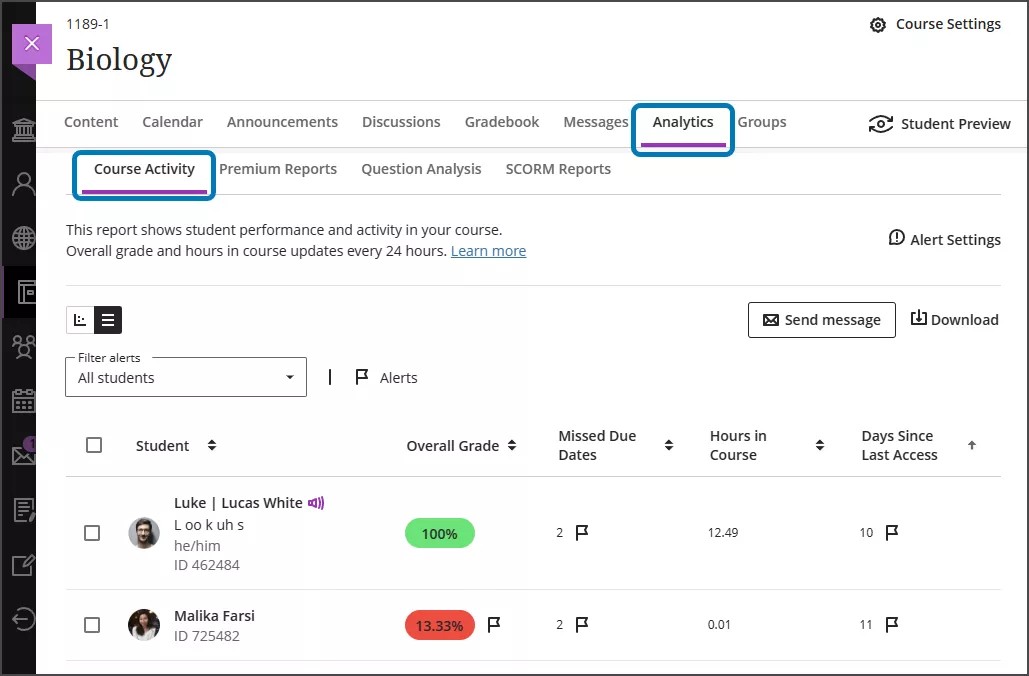
Rapora, temel gezintinin Notlar bölümünden de erişebilirsiniz. Kursun yanındaki pasta grafiği düğmesini seçin.
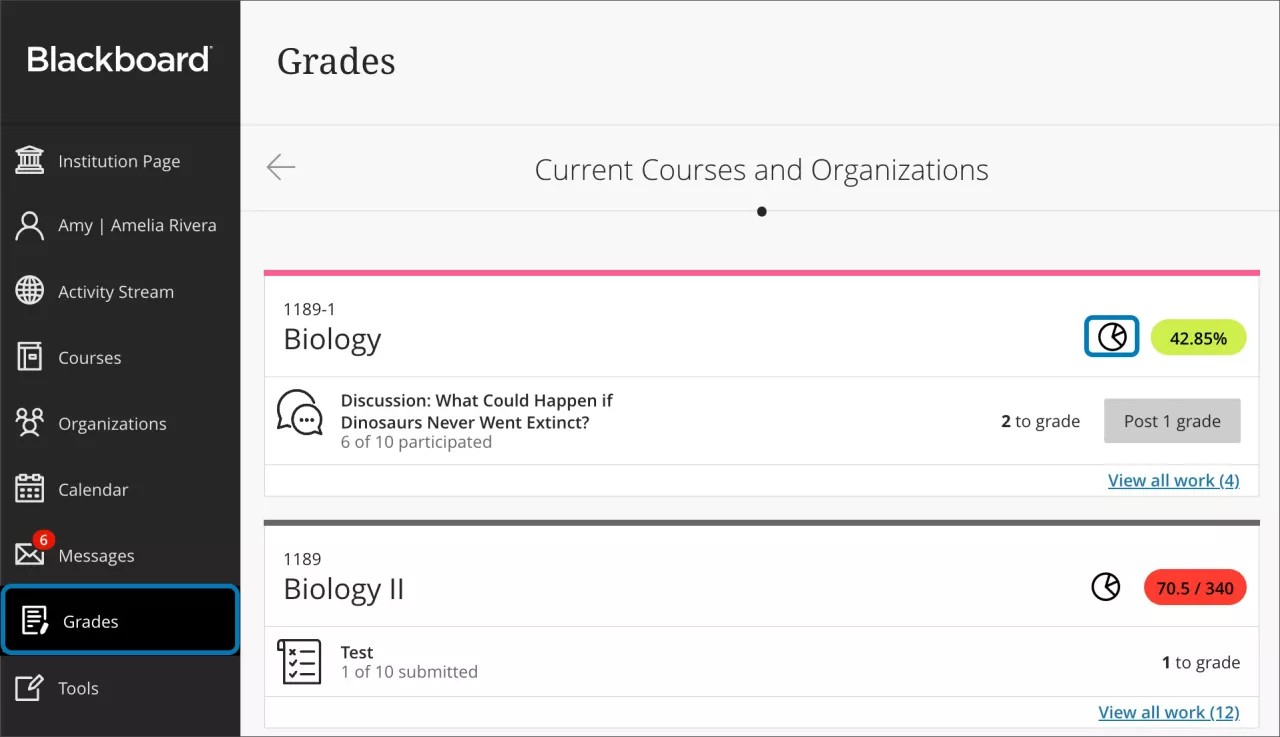
Kurs Etkinliği raporuna erişmenin son yolu, Not Defteri ayarlarının Öğrenci Performansı bölümüdür. Not Defteri'nin üst kısmındaki Ayarlar düğmesini seçerek ayarlar panelini açın. Kurs Etkinliğini Görüntüle öğesini seçin.
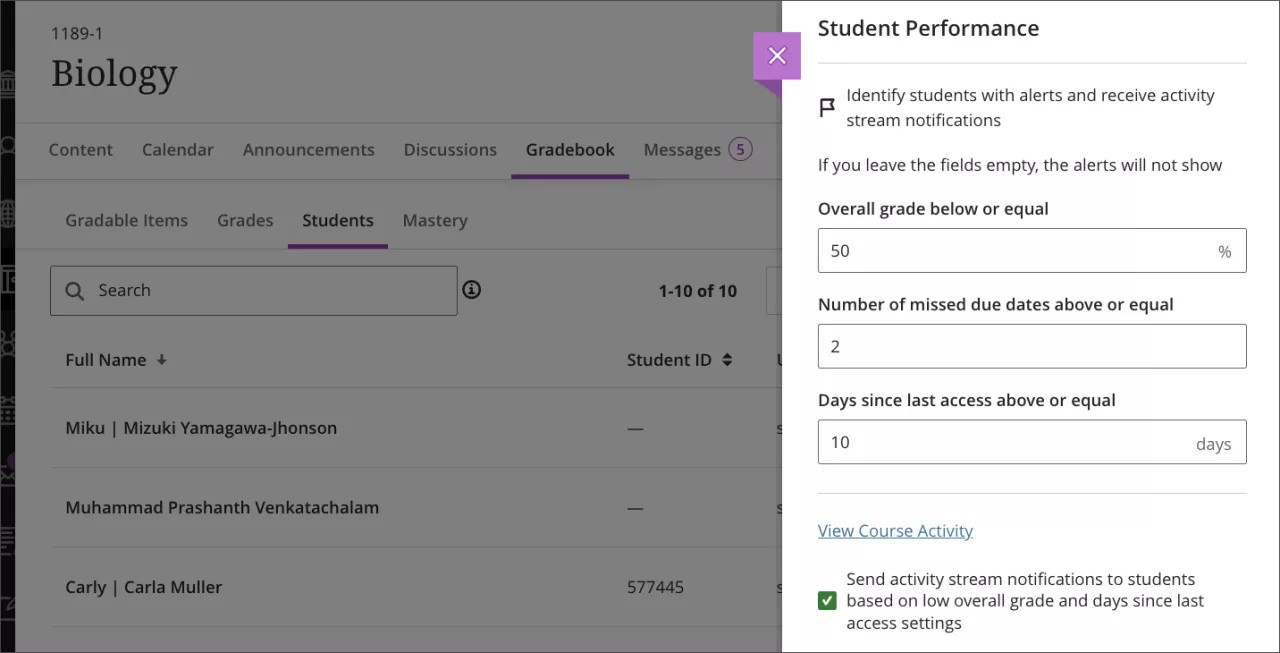
Tablo görünümü
Öğrenciler kursla etkileşimde bulunduktan sonra ve raporda görüntülenecek veriler olması durumunda, tablo görünümünü kullanabilirsiniz.
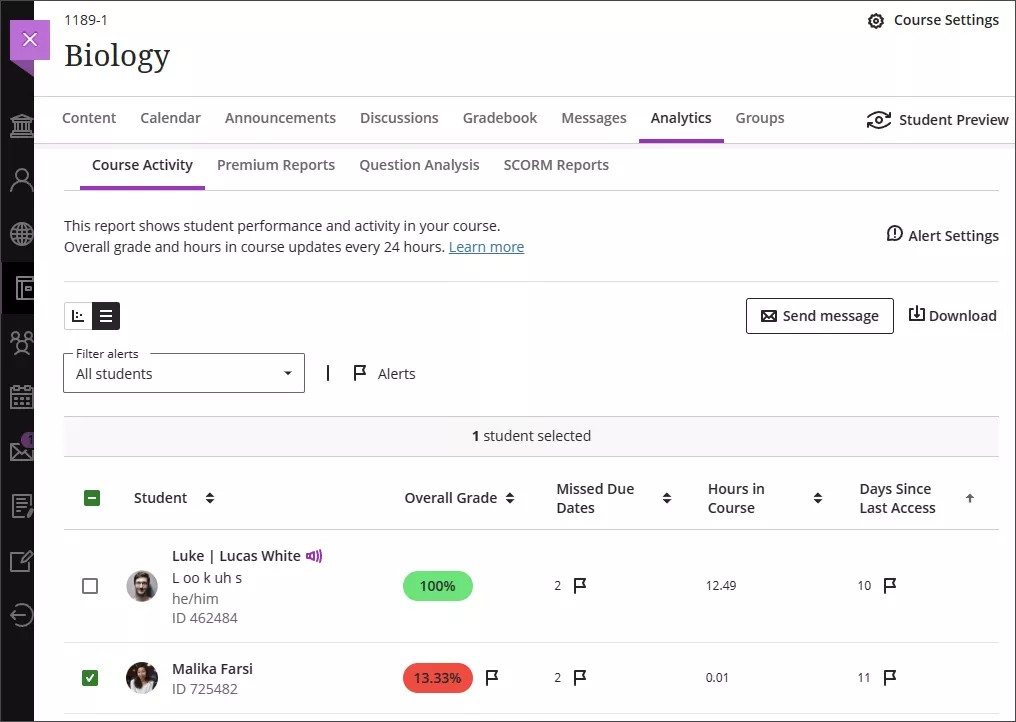
Ayarlara, kurstaki öğrenci etkinliğine ve kursta toplanan verilere bağlı olarak tabloyu farklı şekillerde görebilirsiniz.
Öğrenci: Öğrencinin adı ve soyadı. Varsa ek öğrenci bilgileri gösterilir: istisnalar, ek ad, ad telaffuz kaydı, telaffuz açıklaması, zamirler ve Öğrenci Kimliği.
Genel not: Öğrencinin kurstaki genel notu. Genel not sütunu etkin değilse veya not verilebilecek herhangi bir öge yoksa bu sütunda bilgi görüntülenmez. Bu sütun 24 saatte bir, sabahın erken saatlerinde güncelleştirilir. Bu nedenle rapordaki genel not, not defterindeki güncel notla aynı olmayabilir.
Kaçırılan Son Tarihler: Değerlendirmeler, not verilen tartışmalar ve not verilen günlükler dahil olmak üzere bir Öğrencinin belirlenen son tarihten önce tamamlamadığı etkinliklerin sayısını sayar. Kurumunuz, Kurs Etkinliği raporuna kaçırılan son tarihlerle ilgili bilgilerin dâhil edilip edilmeyeceğini seçebilir.
Kurstaki Saatler: Öğrencinin kursunuzda etkin olduğu süre (saat cinsinden). Kurs süresi (saat), öğrencilerin kurs içinde herhangi bir şey seçtikleri andan kurs dışında bir şeyi seçtikleri zamana kadar sayılır. Öğrenci kurs oturumundan çıkış yaptıysa yalnızca kurs içindeki son eyleminden önceki süre sayılır. Bu sütun 24 saatte bir, sabahın erken saatlerinde güncelleştirilir.
Son Erişim Üzerinden Geçen Gün: Öğrencinin kursa en son erişiminin üzerinden kaç gün geçtiğini sayar. Öğrenci kursa her eriştiğinde etkin olunmayan gün sayısı sıfırlanır. Bir öğrenci derse hiç erişmediyse, son erişimden bu yana geçen gün boş olur ve "--" olarak gösterilir.
Kursa kayıtlı öğrenci olmadığında tablo görüntülenmez.
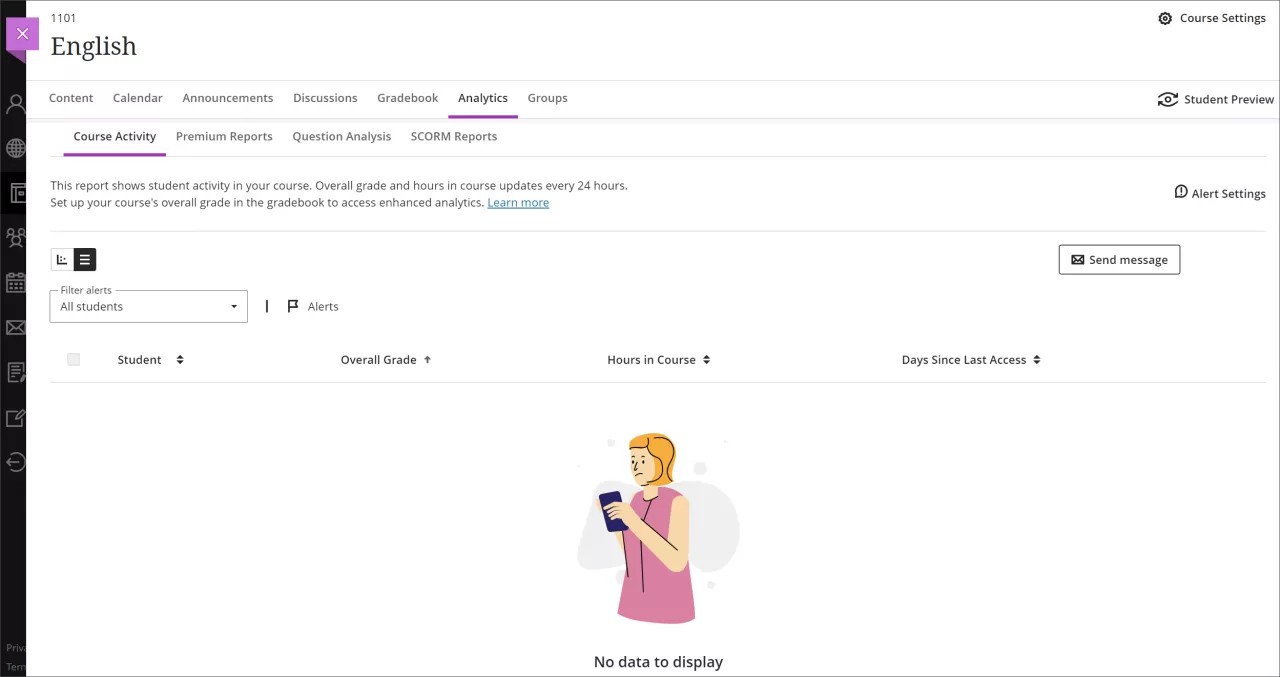
Tablo seçenekleri
Öğrencileri seçebilir ve Mesaj gönder düğmesini seçerek onlara mesaj gönderebilirsiniz. Birden fazla öğrenciye ileti gönderdiğinizde, her öğrenci ilgili iletiyi alır, ancak diğer öğrencilerden kimlerin aynı iletiyi aldığını bilmez.
Tabloyu CSV olarak indirmek için İndir düğmesini seçin. Dışa verilen dosya, şu sütunları içerir:
Soyadı
Ad
Kullanıcı Adı
Öğrenci Kimliği
Genel not
Genel Not Uyarısı
Kaçırılan Son Tarihler
Kaçırılan Son Tarihler Uyarısı
Kurs Süresi (Saat)
Kursa Son Erişim Tarihi
Etkin Olunmayan Gün Sayısı
Son Erişim Uyarısı'ndan İtibaren Geçen Gün Sayısı

Öğrencinin ek bilgilerini, notlarını, ilerleme durumunu ve daha fazlasını kontrol etmek üzere Öğrenciye Genel Bakış öğesini açmak için tablodan bir öğrenci seçin.
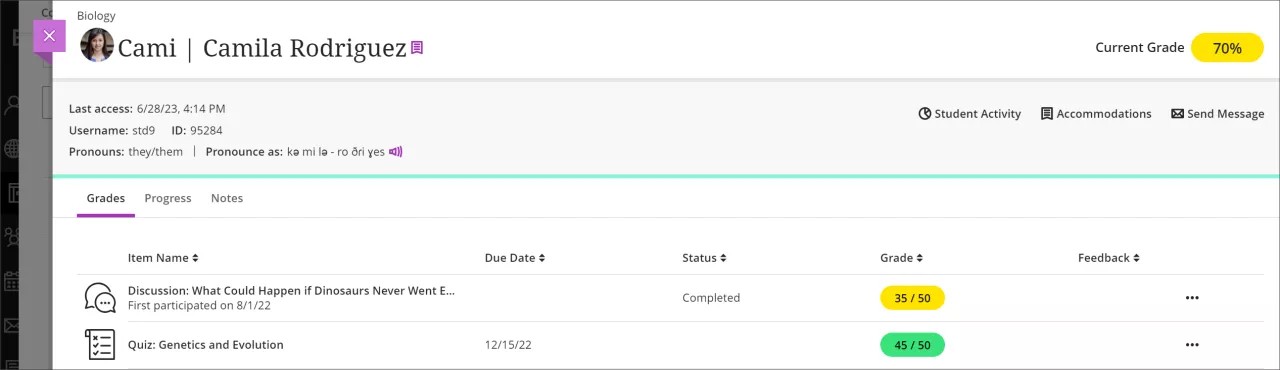
Dağılım grafiği
Dağılım grafiğinin Y ekseni öğrencilerin genel notlarını, dağılım grafiğinin X ekseni ise öğrencilerin kurstaki saat sayısını temsil eder. Öğrencilerinizin hem birbirlerine hem de etkinlik seviyelerine kıyasla gösterdikleri performansa ilişkin ayrıntılı fikir edinebilirsiniz. Gösterilen veriler; 24 saatte bir, sabahın erken saatlerinde güncelleştirilir. Dağılım grafiğine Kurs Etkinliği sekmesinden veya etkinlik akışınızdaki bir uyarı bildirimini seçerek erişebilirsiniz.
Not
Not: Dağılım grafiği, ekran okuyucular ile uyumlu değildir.
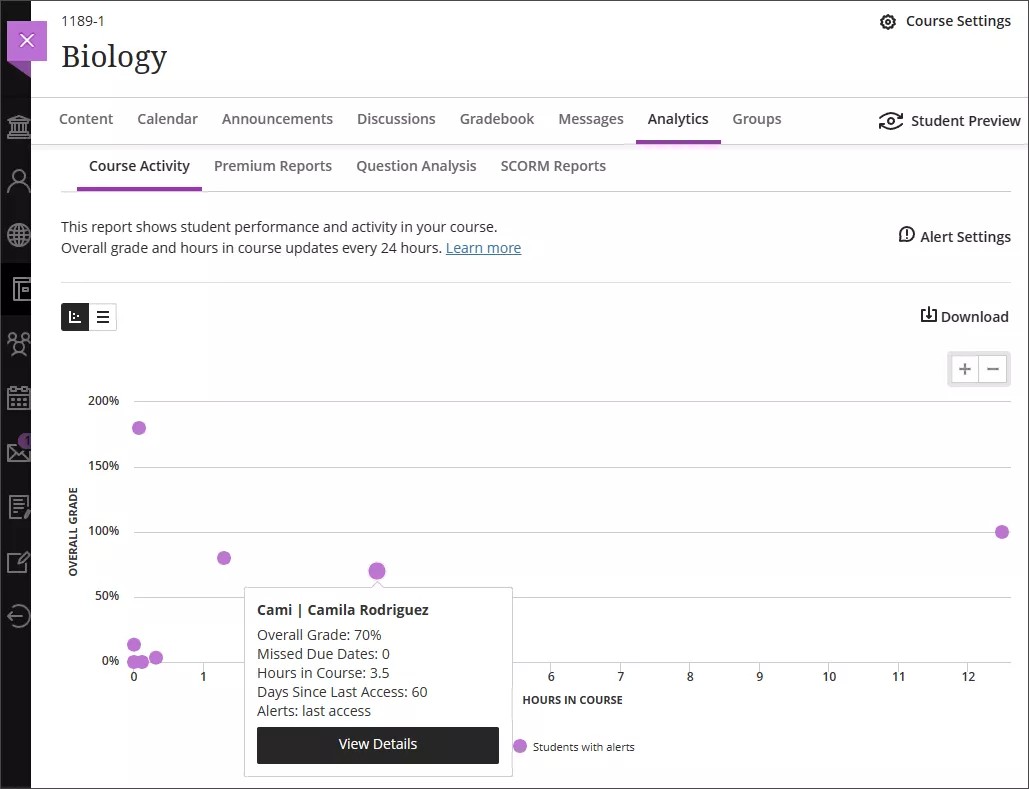
Her nokta, bir öğrenciye karşılık gelir. Kursta daha fazla vakit geçiren öğrenciler, daha yüksek notlara sahip olma eğilimindedir. Şunları yapabilirsiniz:
Sağ üstteki + ve – simgelerini seçerek yakınlaştırın veya uzaklaştırın. Belirli bir bölgeye odaklanmak için grafikte bir yer seçip yakınlaştırmak üzere sürükleme.
Kursta çok fazla zaman harcadığı hâlde notları düşük olan öğrenciler veya yüksek performanslı öğrenciler gibi gözünüze çarpan garip eğilimleri belirleyin.
Öğrencinin adını, genel notunu, kaçırdığı son tarihleri, kursta geçirdiği saat sayısını, etkin olmadığı gün sayısını ve uyarılarını görüntülemek için bir nokta seçin. Kurs süresi (saat), öğrencilerin kurs içinde herhangi bir şey seçtikleri andan kurs dışında bir şeyi seçtikleri zamana kadar sayılır. Öğrenci kurs oturumundan çıkış yaptıysa yalnızca kurs içindeki son eyleminden önceki süre sayılır.
Mor noktalar, öğrencilerin en az bir uyarısı olduğunu gösterir. Bir uyarılar bölümü, öğrenci için geçerli uyarıları görüntüler.
Öğrencinin ilerlemesini haftalık olarak kontrol etmek üzere öğrencinin etkinlik ayrıntıları raporunu getirmek için Ayrıntıları Görüntüle öğesini seçin. Daha fazla bilgi için "Öğrenci Etkinliği Ayrıntı Raporu" konusunu ziyaret edebilirsiniz.
Dağılım grafiğini PDF veya görüntü dosyası olarak indirmek için İndir düğmesini seçin. Dağılım grafiği diğer eğitmenler, akademik personel veya sınıfın danışmanları ile paylaşılabilir.
Kursa kayıtlı öğrenci olmadığında, dağılım grafiği görüntülenmez.
Uyarı ayarları
Uyarılarınızı öğretim tarzınıza uyacak şekilde özelleştirebilirsiniz.
Uyarı ayarları panelini açmak için Kurs Etkinliği raporunda Uyarı Ayarları öğesini seçin.
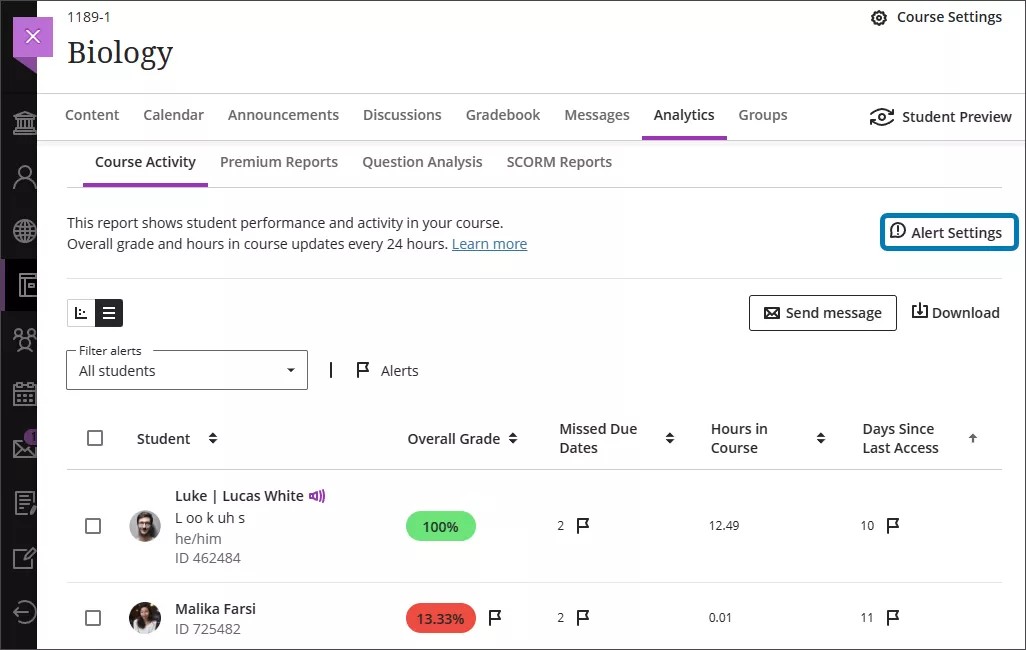
Uyarıları, Not Defteri ayarlarının Öğrenci Performansı bölümünden de ayarlayabilirsiniz. Not Defteri'nin üst kısmındaki Ayarlar düğmesini seçerek ayarlar panelini açın.
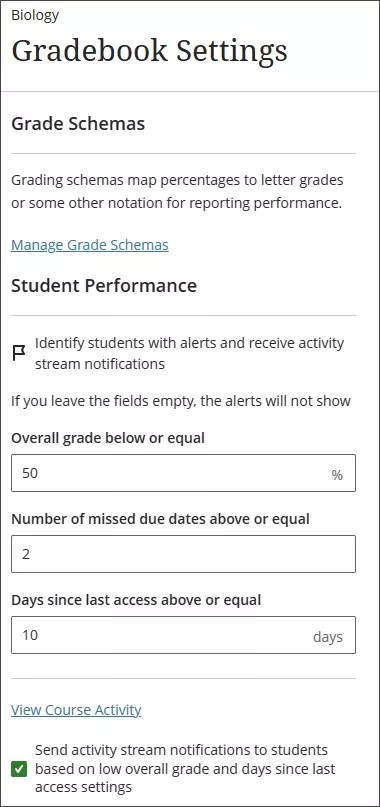
Ayarlarınıza bağlı olarak, Kurs Etkinliği raporunda vurgulanan uyarılarla Öğrencileri görürsünüz. Ayrıca, yeni öğrenciler uyarı aldığında etkinlik akışı bildirimleri de alırsınız.
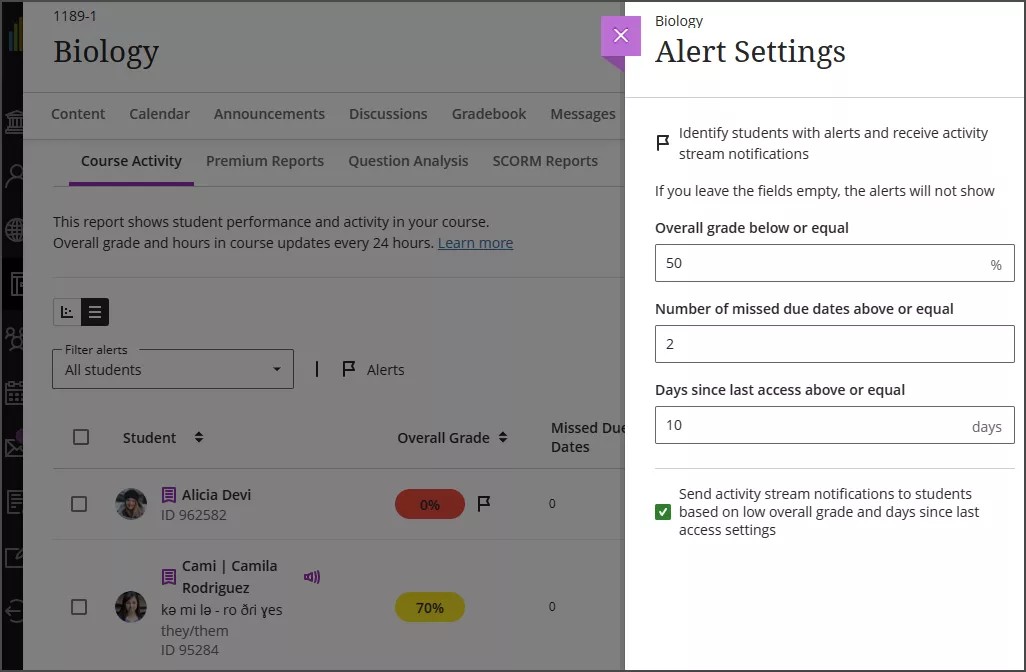
Uyarılarınızı özelleştirmek için çeşitli seçeneklere sahipsiniz:
Öğrencinin genel notu belirli bir yüzdeye eşit veya altında olduğunda
Öğrencinin kaçırdığı son tarihlerin sayısı belirli bir değerin üzerinde veya ona eşitse
Öğrencinin son erişiminden bu yana geçen gün sayısı belirli bir miktarın üzerinde veya buna eşitse
Son erişimden bu yana geçen gün sayısı uyarıları, varsayılan olarak öğrencinin 15 gün boyunca etkinlik göstermemesine ayarlanır; ancak uyarıları her kurs için kendiniz de ayarlayabilirsiniz. Genel not veya kaçırılan son tarihler için uyarı göndermeye yönelik varsayılan ayarlar yoktur.
Uyarıları kaldırmak için uyarı alanlarını boş bırakın.
Ayrıca, düşük genel not ve son erişimden bu yana geçen gün sayısı uyarılarına ilişkin ayarlarınıza dayalı olarak öğrencilerin etkinlik akışlarında uyarı alıp almayacağını da seçebilirsiniz.
Not
Öğrenciler, kursun kaçırılan son tarihler uyarısı ayarlarına bağlı olarak bildirim almaz. Öğrenci kaçırılan son tarihler uyarılarını kabul ederse her içerik ögesi için uyarı gönderilir.
Uyarı bayrakları
Uyarı alan Öğrenciler, Kurs Etkinliği raporunda bayraklarla vurgulanır. Kalabalık kurslarda bile risk altındaki öğrencileri belirleyebilirsiniz.
Tablo görünümü
Tablo görünümünde; genel not, kaçırılan son tarih sayısı ve son erişimden bu yana geçen gün sayısı için ayarladığınız uyarı koşullarını karşılayan öğrencilerin yanında bayrak görürsünüz. Uyarı türünü görüntülemek için imleci bayrağın üzerine getirin.
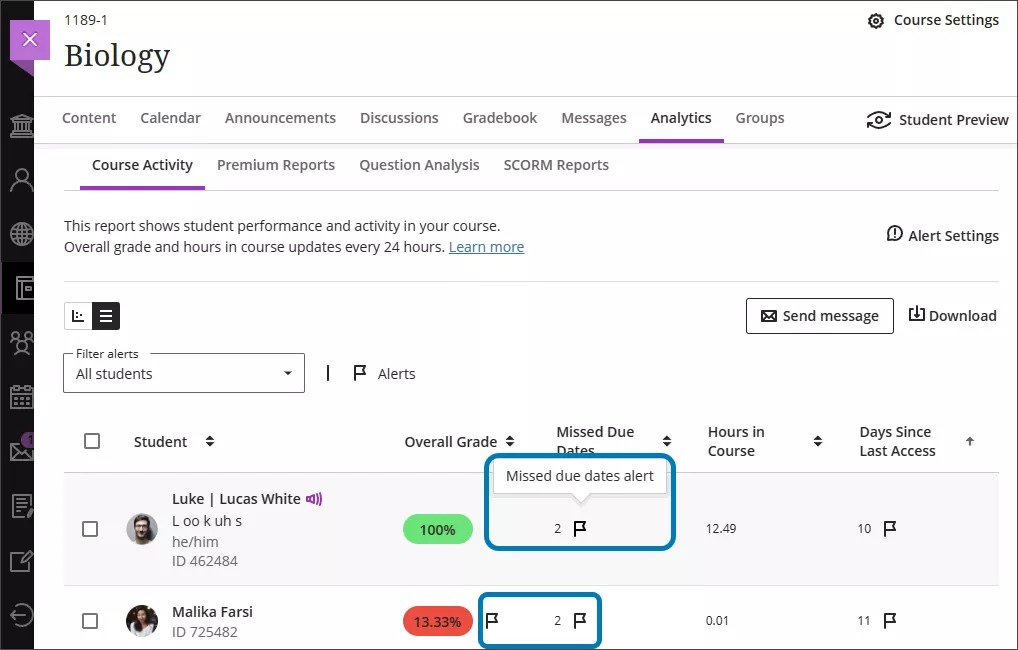
Öğrenci listesini uyarılara göre filtreleyebilir ve daha fazla dikkat edilmesi gereken öğrencilere odaklanıp, gerekirse bu öğrencilere ileti gönderebilirsiniz. Üç filtre seçeneği vardır:
Tüm öğrenciler
Uyarıları olan öğrenciler
Uyarısı olmayan öğrenciler
İndirilebilir CSV dosyasındaki düşük genel not, kaçırılan son tarihler ve son erişim uyarısı sütunları, öğrencinin uyarısı olduğunu belirtir.

Dağılım grafiği
Dağılım grafiğinde, en az bir uyarısı olan öğrenciler, mor nokta ile gösterilir. Öğrenci hakkında daha fazla bilgi için noktayı seçin. Uyarılar bölümü, seçilen öğrencinin sahip olduğu tüm uyarıları listeler.
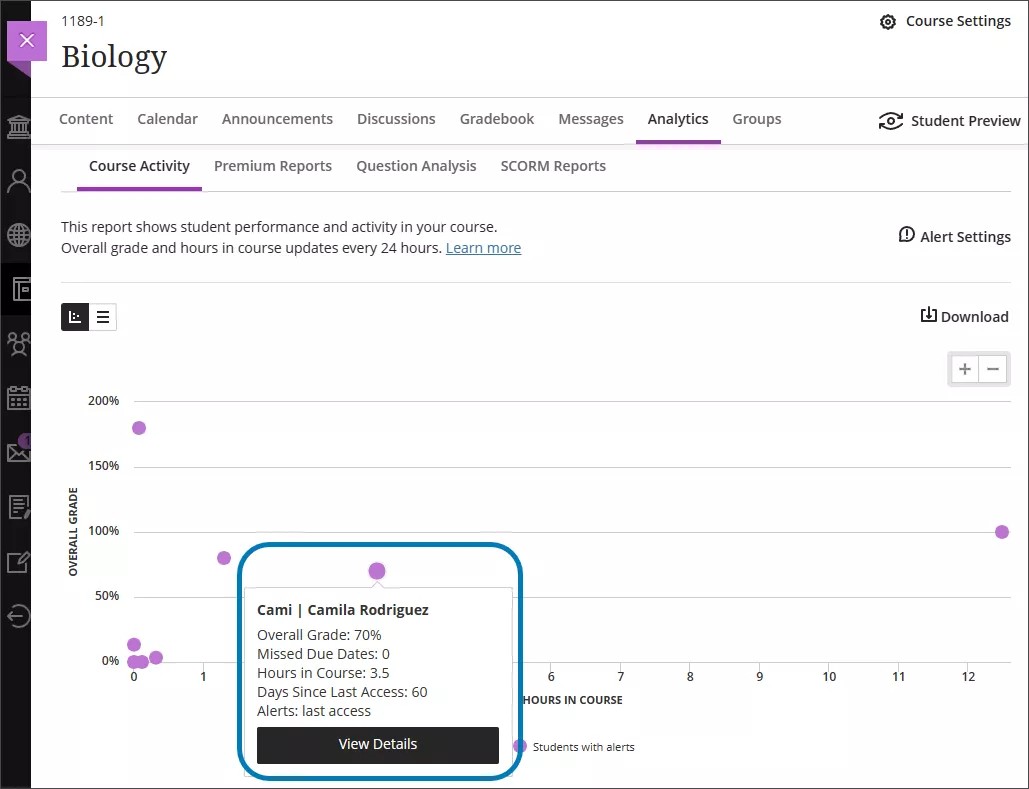
Etkinlik akışı
Uyarı koşullarınızı karşılayan her yeni öğrenci için etkinlik akışında bir uyarı görürsünüz. Özet bildirimde, kaç öğrencinin düşük genel not, kaçırılan son tarih sayısı veya son erişimden bu yana geçen gün sayısı için uyarısı olduğunu görebilirsiniz.
Etkinlik akışınızda bildirimi seçerseniz Kurs Etkinlik Raporları raporuna yönlendirilirsiniz. Rapor, uyarıları olan öğrencileri gösterecek şekilde filtrelenmiştir.
Not
Etkinlik akışındaki öğrenci uyarılarının özeti, yalnızca en az 10, en fazla 2.000 öğrencisi olan kurslarda mevcuttur. Kayıt sayıları bu aralığın dışında olan kurslar bildirim almaz. Kursta en az iki haftalık etkinlik olana kadar etkinlik akışında hiçbir uyarı görünmez.
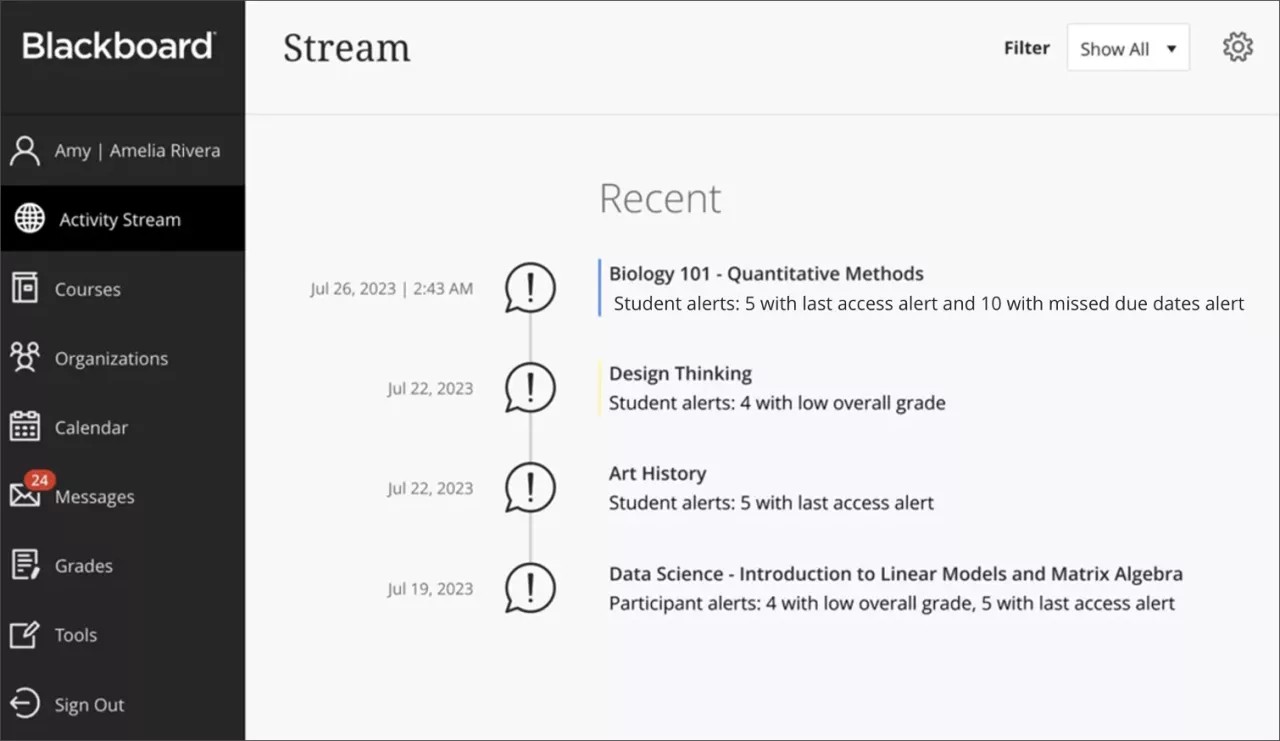
Uyarı almaya yetecek kadar etkinlik ve not verisi olduğunda, kursunuzun başında da bildirim alırsınız.
Bu uyarıların gönderilebilmesi için, öğrencilerden en az %50'sinin bir veya daha fazla not verilmiş ögesi olması ve söz konusu öğrencinin son bir hafta içinde en az otuz dakika etkinlik göstermiş olması gerekir.

Bu bildirimleri etkinlik akışı ayarlarınızdan devre dışı bırakabilir veya etkinleştirebilirsiniz. Kurs Etkinliği raporuyla ilgili uyarıları ayarlamak için Öğrenci uyarıları altındaki kutuları seçin veya işaretlerini kaldırın. Öğrenci uyarıları bölümünün solundaki onay kutusu, ayarlarınızı tüm bildirimlere uygular. Etkinlik akışı sayfasının üst kısmındaki Ayarlar düğmesini seçerek bu paneli açın.
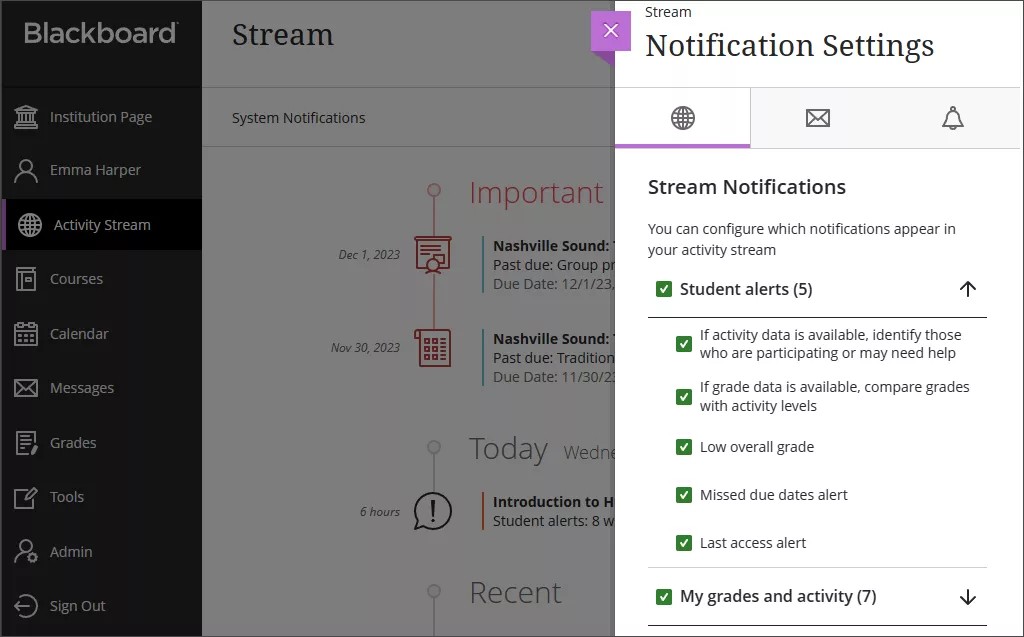
Bildirim bilgileri
Aşağıdaki tablo, yöneticiler ve eğitmenler içindir. Tablo; yönetici sistem ayarlarını, uyarıyı tetikleyecek kurallar da dâhil olmak üzere ilgili eğitmen etkinlik akışı ayarlarıyla ve bildirim iletileriyle eşleştirir.
Her gece tekrarlanan bir işlem, uyarı alan yeni öğrenciler olup olmadığını belirler ve size kurstaki öğrenci uyarılarının özetini içeren bir bildirim gönderir.
Örneğin; öğrenci uyarısı, son erişim uyarısı alan 5, düşük genel not uyarısı alan 3 ve kaçırılan son tarih uyarısı alan 10 öğrenciyi içerebilir.
Yönetici Bildirim Ayarı | Etkinlik Akışı Ayarı | Bildirim iletisi | Kurallar |
|---|---|---|---|
Öğrenci Etkinliği Mevcut | Etkinlik verileri mevcutsa katılımda bulunanları veya yardıma ihtiyacı olanları belirtme | Bu kurs için öğrenci etkinliğini gözden geçirin. Etkinlik verileri, katılım gösteren veya yardıma ihtiyacı olabilecek öğrencileri belirlemede size yardımcı olabilir. | Öğrencilerin kurstaki ortalama etkinliği, son bir hafta içinde en az 30 dakika olmalıdır. Bu bildirim, her kursta yalnızca bir defa gönderilir. |
Öğrenci Not Verisi Mevcut | Not verileri mevcutsa notları etkinlik seviyeleriyle karşılaştırma | Bu kurstaki öğrenci etkinliğini ve notları gözden geçirin. Öğrencinin notlarını etkinlik seviyesiyle karşılaştırın. | Kursa kayıtlı öğrencilerin en az %50'sinin bir veya daha fazla not verilmiş ögesi olmalıdır. Bu bildirim, her kursta yalnızca bir defa gönderilir. |
Eğitmenler İçin Öğrenci Son Erişim Uyarısı | Son erişim uyarısı | Öğrenci uyarıları: Son erişim uyarısı alan 1 | Son erişim uyarısı alan en az 1 yeni öğrenci mevcut. Bu uyarının nedeni, öğrencinin ayarlamış olduğunuz sayıda gün geçmesine rağmen kursunuzda oturum açmamış olmasıdır. |
Eğitmenler İçin Öğrenci Düşük Genel Not Uyarısı | Düşük genel not | Öğrenci uyarıları: Düşük genel not uyarısı alan 1 | Düşük genel not uyarısı alan en az 1 yeni öğrenci mevcut. Bu uyarının nedeni, öğrencinin genel notunun ayarlamış olduğunuz yüzdenin altına düşmesidir. |
Eğitmenler İçin Öğrenciler Son Tarihleri Kaçırdı Uyarısı | Kaçırılan son tarihler uyarısı | Öğrenci uyarıları: Kaçırılan son tarih uyarısı alan 1 | Yeni bir kaçırılan son tarih uyarısı alan en az 1 öğrenci mevcut. Bu uyarının nedeni, öğrencinin ayarlamış olduğunuz sayıdan daha fazla kez son tarihleri kaçırmış olmasıdır. |
Not
Yöneticiler için: Bu özellik tüm kurslar için kullanılabilir. Herhangi bir yapılandırma gerekmez.
Kaçırılan Son Tarihler Hakkında Sayımlar
Kaçırılan son tarihler sayımı, öğrencilerinizin çalışmalarını zamanında gönderip göndermediğini bilmenizi sağlar. Kaçırılan son tarihler sayımına ilişkin ayarlarınıza uyan öğrenciler, Kurs Etkinliği raporunun tablo ve dağılım grafiğinde, indirilen CSV dosyasında ve etkinlik akışınızda görünür. Kaçırılan son tarihler sayımı uyarısı verilen yeni öğrenciler için her gün etkinlik akışı bildirimleri alırsınız.
Aşağıdaki durumlarda, öğrenci son tarihten önce gönderim yapmadığında kaçırılan son tarihler sayımına dâhil edilir:
Gruba yönelik ve biçimlendirici olanlar da dâhil değerlendirmelerde
"Gönderimleri çevrim dışı topla" seçeneğinin işaretli olduğu değerlendirmelerde: bir deneme oluşturup gönderim tarihini ve saatini son tarihten sonrasına girdiğinizde
"Öğrenci adlarını gizle" seçeneğinin işaretli olduğu değerlendirmelerde: uyarıları ancak tüm öğrenci gönderimlerine not verildikten ve öğrenci adlarındaki gizlilik kaldırıldıktan sonra alırsınız
SCORM ayarlarında "Tek tek SCO'lara not ver" seçeneğinin işaretlendiği, not verilen SCORM paketleri şeklindeki tartışmalarda ve günlüklerde
LTI ve Respondus gibi diğer 3. taraf özelliklerinde
Kaçırılan son tarihler sayımıyla ilgili istisnalar:
Son tarih özel durumuna sahip öğrencilerin ödevleri hiçbir zaman "geç" olarak işaretlenmez.
Son tarih istisnası olan öğrenciler, yalnızca tanınan son tarih istisnası süresi geçtiyse ve hâlâ gönderim yapmamışlarsa kaçırılan son tarih sayımına dâhil edilir.
Muafiyeti olan öğrencilerin gönderimleri hiçbir zaman "geç" olarak işaretlenmez. Muafiyeti olan bir öğrencinin muaf tutulduğu etkinlikte kaçırılan son tarih sayımı yapılmaz.
Son tarihi olan gizli içerikler ya da tarihe, saate veya performansa dayalı yayımlama koşulları olan içerikler, kaçırılan son tarihler sayımına dâhil edilir.
Kursun tek tek kurs üyeleri için veya grupları için son tarihi ve yayımlama koşulları belirlenmiş olan içeriklerde, yalnızca son tarihi kaçıranlar koşuluna dâhil edilen öğrenciler veya gruplar için kaçırılan son tarihler sayımı yapılır.
Not defterine son tarihi olacak şekilde eklenen yeni ögeler, kaçırılan son tarihler sayımına dâhil edilmez.
Not
Yöneticiler için: Kaçırılan son tarihler sayımı için yapılandırma seçeneği Yönetici Paneli'nde yer alır ve "Kaçırılan son tarihler metriği ve Kurs Etkinliği raporuna dâhil edilen uyarı" adını taşır. Varsayılan durum etkindir. Kaçırılan son tarihler seçeneği kapalı olarak ayarlansa bile Kurs Etkinliği raporunda öğrencilerin genel notu, kursta geçirdikleri süre ve son erişimlerinden bu yana kaç gün geçtiği gösterilmeye devam eder.